Netflix no reproduce videos en modo HD en iPhone: solución
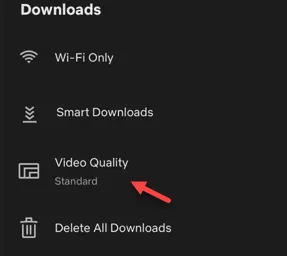
¿Qué beneficio tiene tener un plan de suscripción de nivel Premium de Netflix si ni siquiera puedes ver los videos en modo HD en tu iPhone? Normalmente, tu iPhone no debería tener ningún problema para reproducir los videos de Netflix sin problemas. Pero, si no puedes reproducir dichos videos en modo HD, puedes solucionarlo tú mismo.
Solución 1: cambiar la calidad del vídeo
A diferencia de otras plataformas OTT como Hulu o Amazon Prime, no puedes controlar la calidad del video directamente desde la transmisión de video. Por lo tanto, debes cambiar la calidad del video desde la aplicación de Netflix.
Paso 1 – Primero, abre la aplicación Netflix .
Paso 2 – En la parte inferior encontrarás la sección “ Mi Perfil ”. Dirígete allí.
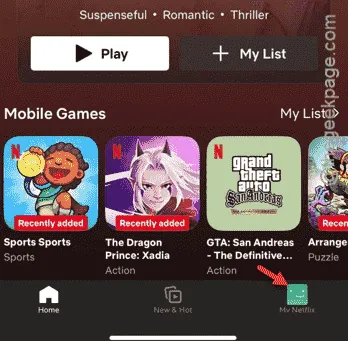
Paso 3 – En la esquina superior derecha, toca el botón de tres barras.
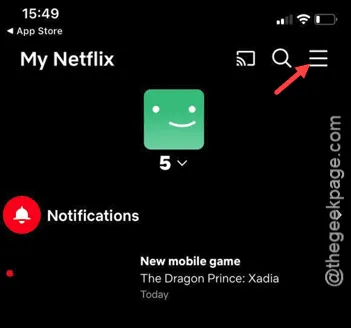
Paso 4 – A continuación, abra la “ Configuración de la aplicación ” para abrir la configuración de Netflix.
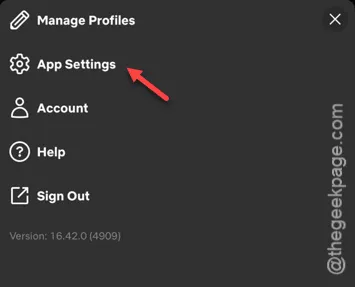
Paso 5 – Después de abrir la configuración de Netflix, abra la opción “ Calidad de video ” allí.
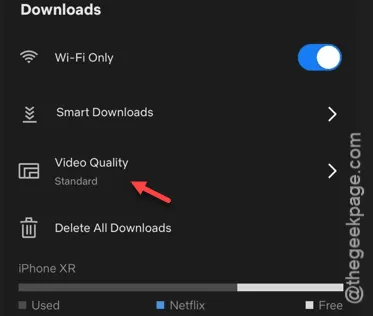
Paso 6 – Establezca esta opción en la configuración “ Más alta ”.
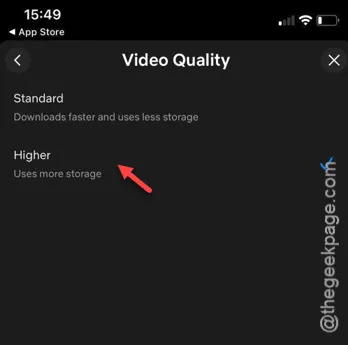
Una vez que hayas configurado los ajustes de video en modo Superior, puedes solucionar el problema de reproducción de Netflix que tienes. Vuelve a la aplicación de Netflix y reproduce cualquiera de las películas o videos recientes.
Compruebe si hay una mejora notable en la calidad del vídeo.
Solución 2: cambiar la configuración de datos móviles
Normalmente, Netflix reduce la calidad del video al formato SD para reducir el uso de datos móviles.
Paso 1 – Debes abrir la aplicación de Netflix , si la has cerrado.
Paso 2 – A continuación, acceda a la configuración de “ Mi perfil ” en la aplicación de Netflix.
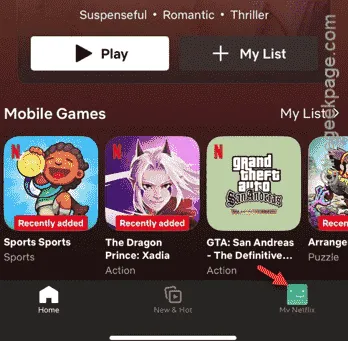
Paso 3 – A continuación, presione el botón de tres barras una vez más.
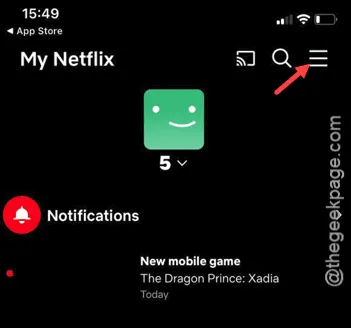
Paso 4 – Luego, toca la pestaña “ Configuración de la aplicación ”.
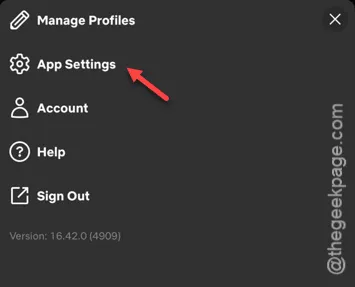
Paso 4 – Después de abrir la configuración de Netflix, abra “ Uso de datos móviles ”.
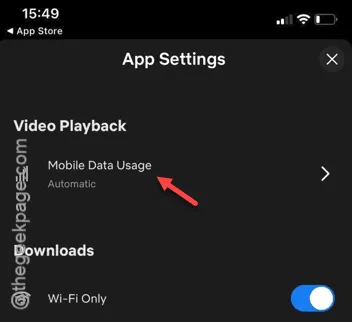
Paso 5 – En la página de configuración de Datos móviles, desactive el modo “ Automático ”.
Paso 6 – A continuación, configúrelo en el nivel “ Máximo ”.
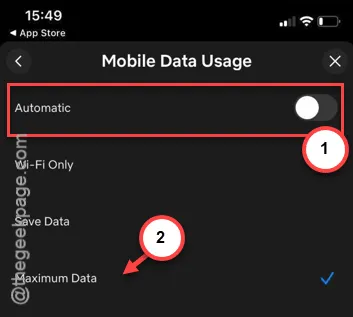
Netflix controla la calidad del video sobre la marcha, dependiendo del ancho de banda de red disponible.
Solución 3: deshabilite el modo de bajo consumo
Ver videos de Netflix mientras tu iPhone está en modo de bajo consumo puede restringir la calidad del video al modo SD.
Paso 1 – Cargue la configuración del iPhone y abra la configuración de “ Batería ”.
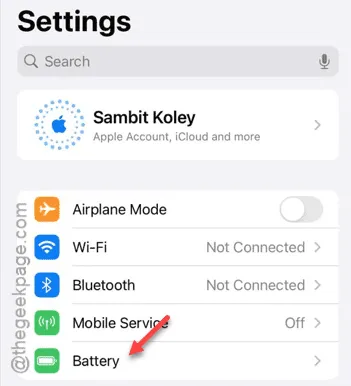
Paso 2 – Desactiva el “ Modo de bajo consumo ” allí.
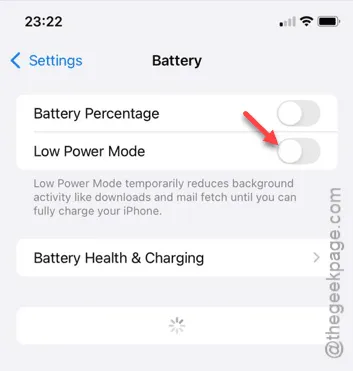
Sal de la página Batería en la ventana Configuración. Luego, carga la aplicación Netflix.
No podrás saber la calidad real del video (Netflix no la muestra directamente en la pantalla), pero definitivamente verás un cambio en la calidad del video.
Solución 4: deshabilite el modo de datos bajos
Debes desactivar el modo de datos reducidos en tu iPhone. Esto puede resolver el problema de HD en la aplicación Netflix.
Paso 1 – Vaya directamente a la configuración de “ Servicio móvil ”.
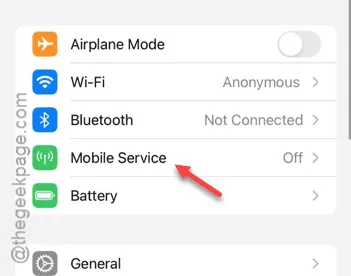
Paso 2 – A continuación, abra la opción “ Opciones de datos móviles ”.
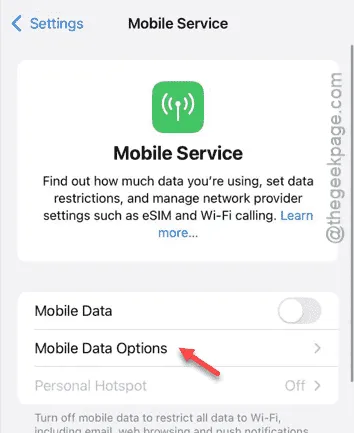
Paso 3 – Cambie el “ Modo de datos bajos ” a “ Desactivado ”.
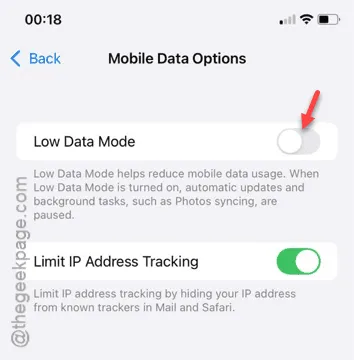
Después de deshabilitar el modo de datos bajos, intente reproducir Netflix con datos móviles y pruébelo.
Solución 5: Actualice su red
La transmisión de video depende principalmente de la red que estés usando. Por lo tanto, si estás usando una red móvil o una red Wi-Fi con un ancho de banda menor (menos de 30 Mbps), la calidad del video en la aplicación de Netflix se verá afectada.
Cambiar a una mejor red con



Deja una respuesta